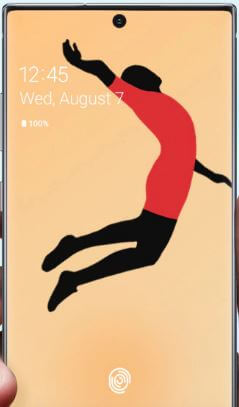Cum se blochează aplicațiile pe Galaxy Note 10 Plus, Note 9, Note 8
Doriți să ascundeți sau să blocați aplicații pe Samsung Note 9? Iată cum puteți bloca aplicațiile de pe Galaxy Note 9 fără aplicații de la terți. Puteți bloca aplicații importante în Samsung Note 9 folosind un folder securizat și deblocați aplicații cu senzor de amprentă digitală sau altulsecuritatea ecranului de blocare. Această blocare a aplicației Note 9 este utilă pentru a vă proteja mesajul, imaginile, fișierele sau alte informații importante de la alți utilizatori. De asemenea, descărcați o blocare a aplicației terță parte pentru Note 9 din magazinul de galaxii sau magazinul de jocuri.
Poti blocați individual aplicațiile pe Samsung Galaxy folosind aplicațiile recentebuton. De asemenea, deblocați aplicațiile de pe Nota 9 utilizând același proces. Într-un folder securizat, veți adăuga aplicații, jocuri și alte date importante pentru a vă proteja împotriva persoanei necunoscute. Urmați procesul pas cu pas dat mai jos pentru a bloca aplicațiile Galaxy Note 9.
Ți-ar putea plăcea asta:
- Cum se blochează aplicațiile pe Samsung Galaxy S10 și S10 Plus
- Cum ștergeți sau dezinstalați aplicații pe Android 9 Pie
- Cum se activează panourile Edge pe Galaxy Note 9
- Cum se folosește modul de economisire a energiei pe Nota 9 pentru a economisi durata de viață a bateriei
Cum să ascundeți și să blocați aplicațiile Galaxy Note 9

Verificați mai jos trucurile pentru a bloca aplicațiile Samsung Note 9. Să vedem unul câte unul.
Blocați rapid aplicațiile pe Note 9 folosind aplicații recente
Pasul 1: Atingeți butonul aplicații recente în galaxia Notă 9.
Pasul 2: Atingeți Trei puncte verticale (Meniu) în colțul din dreapta sus.
Aici puteți vedea aplicații de blocare, vizualizare listă și opțiuni de setări.
Pasul 3: Atingeți Blocați aplicațiile.
Pasul 4: Selectați aplicația (Pictogramă de blocare) pe care doriți să notați 9 blocarea aplicației.
Acum blocați aplicația individuală pe telefon.
Deblocați aplicații pe Galaxy Note 9
Butonul Aplicații recente> atingeți pictograma de blocare a aplicației pe care doriți să o deblocați
- Cum se blochează sau se deblochează aplicațiile pe Samsung Galaxy S9, S9 Plus
- Cum se utilizează aplicații duale pe Samsung Galaxy Note 10 și Note 10 Plus
- Cum deblocați Galaxy Note 9 folosind S Pen
Blocați aplicațiile Galaxy Note 9 utilizând un folder securizat
Puteți utiliza un folder securizat în Nota 9 pentru a bloca aplicații, pentru a adăuga aplicații, pentru a adăuga fișiere și pentru a edita aplicații.
Pasul 1: Glisați în jos bara de notificări și apăsați lung folderul securizat.
Pasul 2: Introduceți numărul PIN sau parola, dacă este deja configurat.
Aici puteți vedea patru opțiuni, inclusiv blocare, adăugare de aplicații, adăugare de fișiere și editare de aplicații în dispozitiv.
Pasul 3: Atingeți Adăugați aplicații.
Pasul 4: Selectați aplicații doriți să ascundeți sau să blocați utilizând un folder securizat.
Acum securizați folderul pentru blocarea acestor aplicații pe telefon. Ori de câte ori deschideți acele aplicații, va trebui să introduceți numărul PIN sau amprenta digitală sau securitatea scanerului Iris pe care îl utilizați. De asemenea, ascunde aplicații folosind mai jos setările date.
Cum să ascunzi aplicații pe Galaxy Note 9
Poti ascunde aplicații pe Samsung Nota 9 folosind ecranul de start sau setările de afișare.
Pasul 1: Atingeți și mențineți apăsat spațiul gol în ecranul de pornire al Galaxy Note 9.
Pasul 2: Atingeți Setările ecranului de pornire.
Pasul 3: Atingeți Ascundeți aplicațiile la sfârșitul paginii.
Pasul 4: Selectați aplicații vrei să te ascunzi de galaxia Note 9.
Pasul 5: Atingeți aplica în colțul din dreapta sus.
Acum ascundeți aplicațiile Galaxy Note 9 de pe dispozitiv.
Și asta e tot. Sper că acest tutorial este util pentru a ascunde și a bloca aplicațiile Galaxy Note 9. Dacă aveți orice fel de probleme, spuneți-ne în caseta de comentarii de mai jos. Rămâneți și conectați-vă cu noi pentru cele mai recente actualizări.